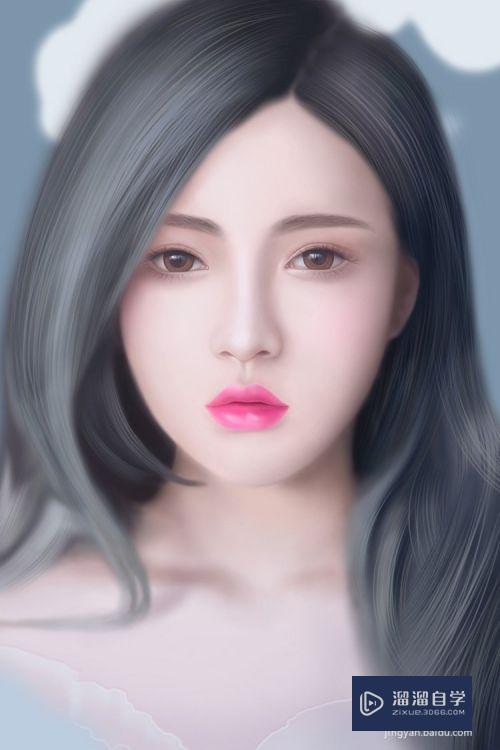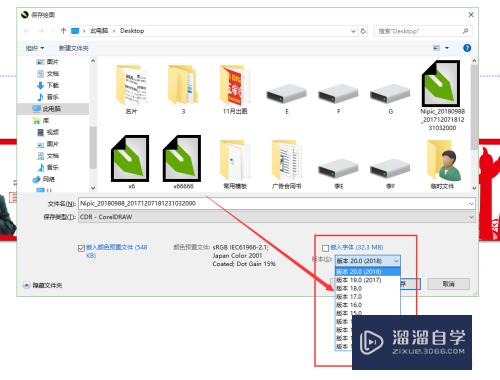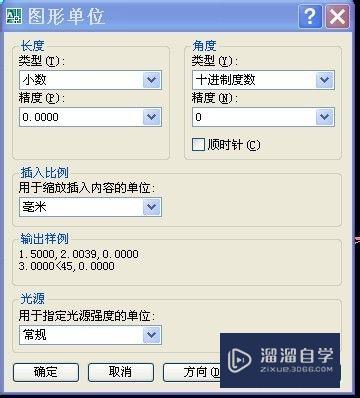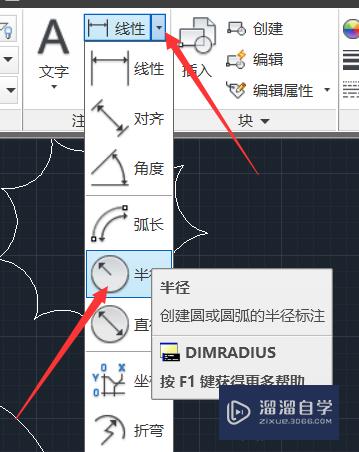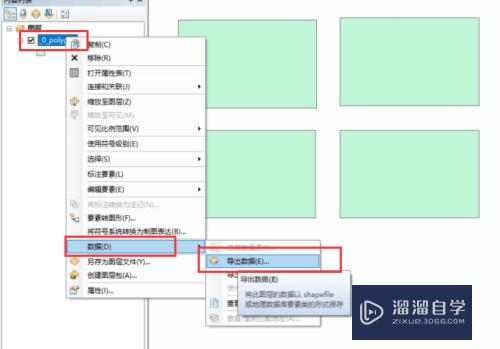CAD机械版怎么创建构造线(cad画机械造型图案教程)优质
CAD绘图时经常需要绘制一些参考线。而通过构造线工具我们可以非常方便的创建常用的参考线。所以CAD机械版怎么创建构造线呢?不清楚的小伙伴可以看看下面的教程。
工具/软件
硬件型号:小新Pro14
系统版本:Windows7
所需软件:CAD2012
方法/步骤
第1步
进入“常用”选项卡。找到“构造线”工具。
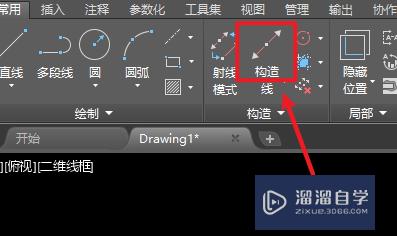
第2步
点击按钮。弹出”构造线“菜单。
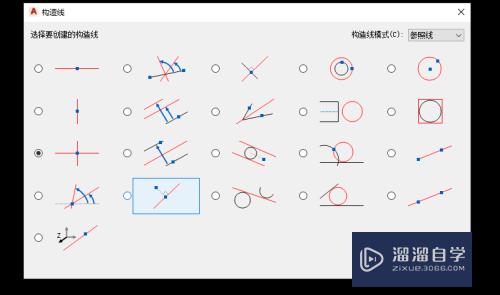
第3步
根据需要选择所需的构造线类型。并按提示进行创建。

第4步
确认后即可完成构造线的绘制。
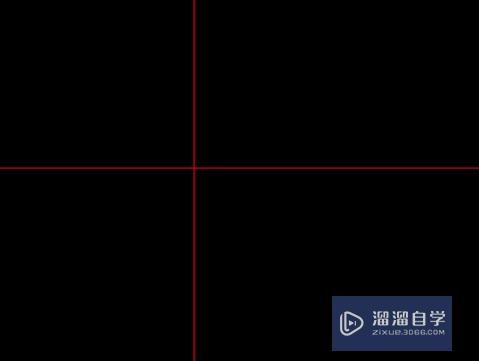
第5步
也可通过输入命令AMCONSTLINES来调用“构造线”工具。
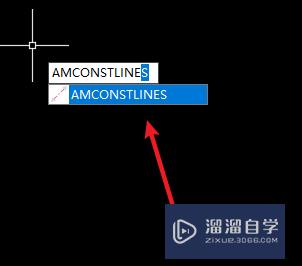
总结
1。进入“常用”选项卡。找到“构造线”工具。
2。点击按钮。弹出”构造线“菜单。
3。根据需要选择所需的构造线类型。并按提示进行创建。
4。确认后即可完成构造线的绘制。
5。也可通过输入命令AMCONSTLINES来调用“构造线”工具。
以上关于“CAD机械版怎么创建构造线(cad画机械造型图案教程)”的内容小渲今天就介绍到这里。希望这篇文章能够帮助到小伙伴们解决问题。如果觉得教程不详细的话。可以在本站搜索相关的教程学习哦!
更多精选教程文章推荐
以上是由资深渲染大师 小渲 整理编辑的,如果觉得对你有帮助,可以收藏或分享给身边的人
本文标题:CAD机械版怎么创建构造线(cad画机械造型图案教程)
本文地址:http://www.hszkedu.com/66146.html ,转载请注明来源:云渲染教程网
友情提示:本站内容均为网友发布,并不代表本站立场,如果本站的信息无意侵犯了您的版权,请联系我们及时处理,分享目的仅供大家学习与参考,不代表云渲染农场的立场!
本文地址:http://www.hszkedu.com/66146.html ,转载请注明来源:云渲染教程网
友情提示:本站内容均为网友发布,并不代表本站立场,如果本站的信息无意侵犯了您的版权,请联系我们及时处理,分享目的仅供大家学习与参考,不代表云渲染农场的立场!